- Strona główna
- Baza wiedzy
- Funkcje analityczne dla widoków list w SAP Business One Web Client
Funkcje analityczne dla widoków list w SAP Business One Web Client
W SAP Business Web Client zostało wprowadzone nowe narzędzie nawigacyjne dla wszystkich dokumentów i danych podstawowych, jakim jest Widok listy. W tym video poznasz funkcje analityczne, które są dostępne właśnie dla Widoków list.
Widok listy w SAP Business One Web Client
Funkcja umożliwia dostęp do szczegółowych danych w dwóch formatach. Jednym z formatów jest widok tabeli, a drugi format to widok wykresu. Na przykład w przypadku listy faktur sprzedaży możesz zobaczyć różne pola z nią związane. Są to między innymi: numer dokumentu, kod odbiorcy, nazwa klienta itd. Jeżeli jest taka potrzeba, możesz wybrać inne kolumny i ustawić ich kolejność.
Widok wykresu w SAP Business One Web Client
Po kliknięciu w widok wykresu widoczna jest kropka na środku ekranu. To pojedynczy punkt danych wskazujący liczbę rekordów, w tym wypadku liczbę wszystkich faktur sprzedaży. Możesz zmienić typ wykresu z liniowego na kolumnowy.
Po lewej stronie wykresu znajdują się trzy bardzo ważne pola. Pierwsze z tych pól jest polem miary. To jest miara, według której wykres przedstawia nam dane. Możesz wybrać inne lub dodatkowe miary z listy. Pozostałe dwa pola tutaj nazywane są polami wymiarów i pokazują pozostałe sześć pól, które zostały wybrane w tabeli. Są to pola nienumeryczne.
Wybierasz Kod odbiorcy i widzisz liczbę faktur w podziale na klientów. Następnie wybierasz drugi wymiar – Status, aby sprawdzić ile z tych faktur jest otwartych, a ile zamkniętych u poszczególnych klientów. W każdej chwili możesz zmienić typ wykresu na skumulowany kolumnowy. Na jego postawie widzisz, ile faktur jest jeszcze niezapłaconych i przez których odbiorców.
Inny widok – sprzedaż poszczególnych towarów w podziale na klientów. Otrzymasz sprzedaż poszczególnych towarów w podziale na klientów. Do wizualizacji możesz wybrać np. wykres mapy termicznej. Patrzysz na łączną sprzedaż według produktu czy według klienta. Ciemnoniebieskie kwadraty oznaczają najczęściej kupowane towary, produkty przez konkretnych klientów. Szare z kolei dają informację, których produktów dany klient nigdy nie kupował. Jest to więc ciekawa analiza, którą możesz oczywiście modyfikować wybierając inne miary, czy wymiary i filtry.
Opcje wykresu w SAP Business One Web Client
Wykres możesz wyświetlić w trybie pełnoekranowym, w każdym momencie zmieniać jego typ. Możesz go powiększać i pomniejszać używając odpowiednich przycisków lub scrollując z wciśniętym klawiszem Ctrl. Możesz także uzyskać dodatkowe informacje ustawiając kursor na danym elemencie wykresu, w górnej części wyświetlana jest suma oraz szczegóły, które możesz przejrzeć. Klikasz poza wybranym elementem, żeby go odznaczyć. Możesz też zaznaczyć kilka elementów łącznie, klikając je lub zaznaczając obszar, czy tez zaznaczyć całą kolumnę. W każdym z tych przypadków dostępne jest podsumowanie. Każdy wykreowany widok, z wszystkimi wymiarami i filtrami, możesz zapisać. Na przykład jako kafelek i wyświetlać go na stronie główniej. Dzięki temu masz łatwy dostęp do analiz.
Chcesz dowiedzieć się więcej? Umów się na prezentację. Zadzwoń lub napisz.
Zainteresowany?
Newsletter
Chcesz być na bieżąco z naszą ofertą i świeżymi wiadomośćiami
dotyczącymi systemu SAP Business ONE?
Zapisz sie do naszego Newslettera
 Spotkanie
Spotkanie